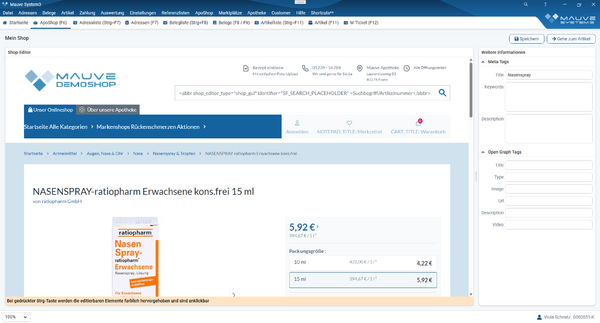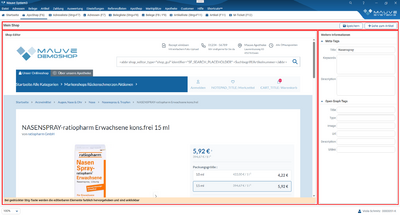Shop (F6): Unterschied zwischen den Versionen
| Zeile 18: | Zeile 18: | ||
== Kopfbereich == | == Kopfbereich == | ||
| − | Im Kopfbereich befindet sich der Name des aktuell ausgewählten | + | Im Kopfbereich befindet sich der Name des aktuell ausgewählten Shops. |
Im rechten Teil des Kopfbereichs finden Sie ein oder mehrere Knöpfe über die Änderungen speichern können oder in weitere Bereiche springen können. Diese Knöpfe werden nur freigeschaltet bzw. angezeigt wenn Sie eine bearbeitbare Seite des Shops aufgerufen haben. Bearbeitbare Seiten sind z.B. Warengruppen-, Artikel- oder Contentseiten. | Im rechten Teil des Kopfbereichs finden Sie ein oder mehrere Knöpfe über die Änderungen speichern können oder in weitere Bereiche springen können. Diese Knöpfe werden nur freigeschaltet bzw. angezeigt wenn Sie eine bearbeitbare Seite des Shops aufgerufen haben. Bearbeitbare Seiten sind z.B. Warengruppen-, Artikel- oder Contentseiten. | ||
Version vom 30. Januar 2024, 07:49 Uhr
Einleitung
Das Shopformular dient zur Bearbeitung von Elementen des Mauve ApoShop.
Grundlegender Aufbau
Das Shopformular besteht aus den Bereichen "Kopfbereich", "Shop-Editor" und "Weitere Informationen".
Kopfbereich
Im Kopfbereich befindet sich der Name des aktuell ausgewählten Shops.
Im rechten Teil des Kopfbereichs finden Sie ein oder mehrere Knöpfe über die Änderungen speichern können oder in weitere Bereiche springen können. Diese Knöpfe werden nur freigeschaltet bzw. angezeigt wenn Sie eine bearbeitbare Seite des Shops aufgerufen haben. Bearbeitbare Seiten sind z.B. Warengruppen-, Artikel- oder Contentseiten.
Shop-Editor
Im Bereich "Shop-Editor" wird der Online Shop dargestellt. Dieser Bereich verhält sich ähnlich wie ein klassischer Webbrowser. Das bedeutet, dass Sie durch Anklicken der Links auf den jeweiligen Seiten durch den Shop navigieren können.
Wenn Sie die Elemente einer Seite bearbeiten wollen, können Sie die Steuerungstaste drücken und gedrückt halten. Im Shop-Editor werden dann alle editierbaren Elemente farblich hinterlegt. Wenn Sie die Strg Taste loslassen verschwindet die farbliche Markierung wieder. Eine grüne farbliche Markierung weißt darauf hin, dass es sich um einen Shoptext handelt. Wenn Sie diesen mit der linken Maustaste anklicken öffnet sich ein Fenster in dem Sie den Shoptext direkt bearbeiten können. Eine rote farbliche Markierung weißt auf ein CMS Element hin. Dieses können Sie ebenfalls anklicken um dieses zu bearbeiten.
Weitere Informationen
Im Bereich "Weitere Informationen" gibt es die Möglichkeit die Meta-Tags und die Open Graph Tags einer Seite zu verändern. Diese Optionen werden freigeschaltet wenn Sie sich auf einer bearbeitbaren Seite des Shops befinden. Bearbeitbare Seiten sind z.B. Warengruppen-, Artikel- oder Contentseiten.